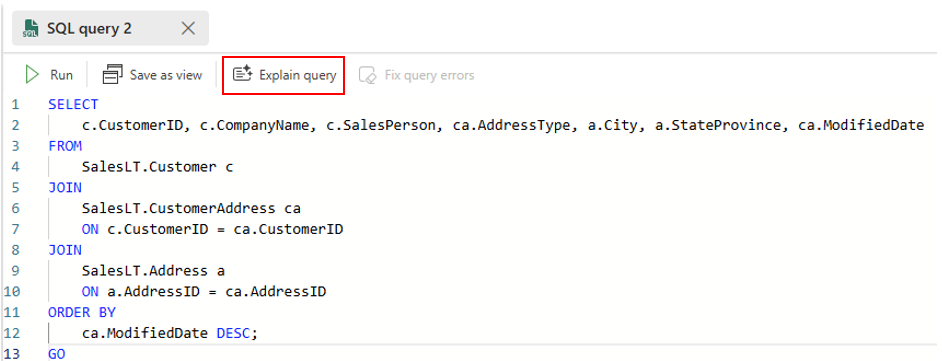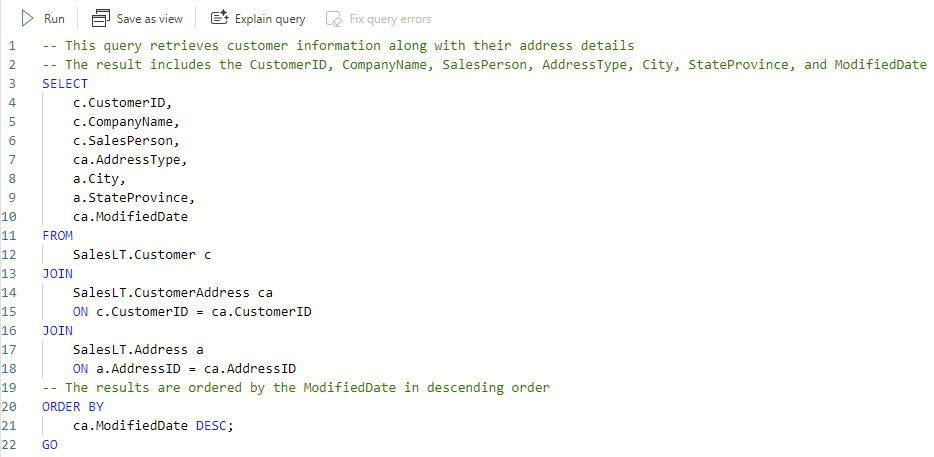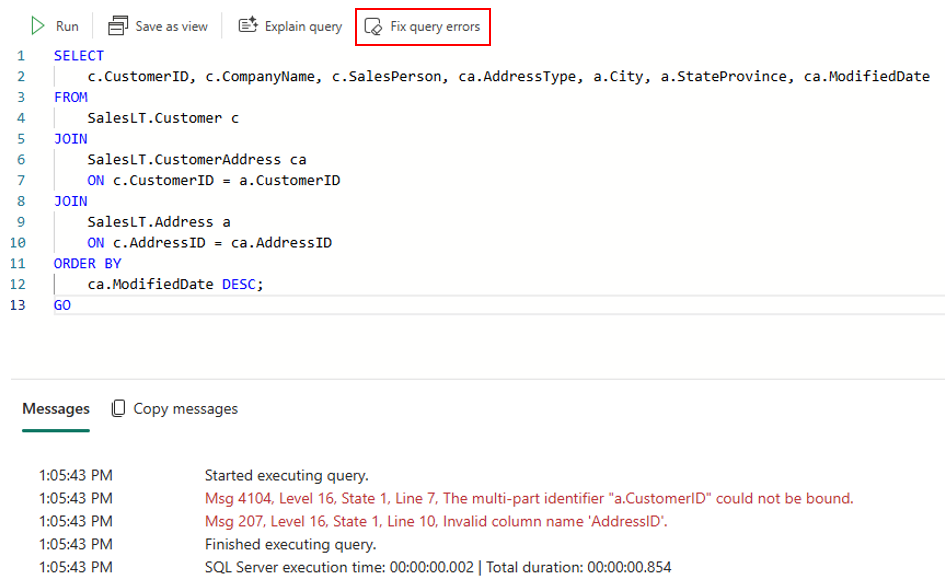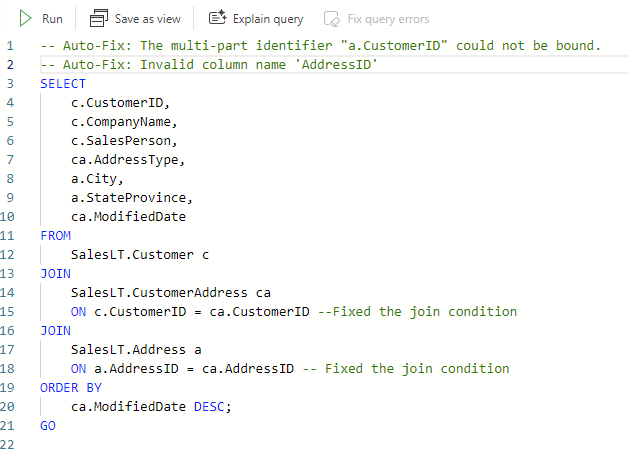How to: Use Copilot quick actions for Fabric Data Warehouse
Gilt für:✅ Warehouse in Microsoft Fabric
Es gibt zwei KI-gesteuerte schnelle Aktionen, die derzeit in Copilot für Data Warehouse unterstützt werden: Erklären und Beheben.

Schnelle Aktionen können die Produktivität beschleunigen, indem Sie Abfragen schneller schreiben und verstehen können. Diese Schaltflächen befinden sich am oberen Rand des SQL-Abfrage-Editors in der Nähe der Schaltfläche Ausführen.
Die schnelle Aktion Erklären hinterlässt eine Zusammenfassung am Anfang der Abfrage sowie Inlinecode-Kommentare in der gesamten Abfrage, um zu beschreiben, was die Abfrage tut.
Mit der schnellen Aktion Beheben werden Fehler in der Abfragesyntax oder -logik behoben. Nachdem Sie eine SQL-Abfrage ausgeführt und mit einem Fehler erfüllt wurden, können Sie Ihre Abfragen problemlos beheben. Copilot nimmt die SQL-Fehlermeldung automatisch in den Kontext, wenn Sie Ihre Abfrage beheben. Copilot hinterlässt auch einen Kommentar, der angibt, wo und wie er den T-SQL-Code bearbeitet hat.
Copilot nutzt Informationen über Ihr Warehouse-Schema, den Inhalt der Abfrageregisterkarte und die Ausführungsergebnisse, um Ihnen relevantes und nützliches Feedback zu Ihrer Abfrage zu geben.
Voraussetzungen
- Ihr Administrator muss den Mandantenwechsel aktivieren, bevor Sie mit der Verwendung von Copilot beginnen. Weitere Informationen finden Sie unter Copilot-Mandanteneinstellungen.
- Ihre F64- oder P1-Kapazität muss sich in einer der Regionen befinden, die in diesem Artikel aufgeführt sind: Verfügbarkeit der Fabric-Region.
- Wenn Sich Ihr Mandant oder Ihre Kapazität außerhalb der USA oder Frankreich befindet, ist Copilot standardmäßig deaktiviert, es sei denn, Ihr*e Fabric-Mandantenadministrator*in aktiviert die Mandanteneinstellung An OpenAI gesendeten Daten können außerhalb der geografischen Region, Compliancegrenze oder der nationalen Cloudinstanz Ihres Mandanten verarbeitet werden im Admin-Portal.
- Copilot in Microsoft Fabric wird für Test-SKUs nicht unterstützt. Nur kostenpflichtige SKUs (F64 oder höher oder P1 oder höher) werden unterstützt.
- Weitere Informationen finden Sie unter Übersicht über Copilot in Fabric und Power BI.
Erste Schritte
Ganz gleich, ob Sie Anfänger oder Experte beim Schreiben von SQL-Abfragen sind, mit schnellen Aktionen können Sie die Komplexitäten der SQL-Sprache verstehen und navigieren, um Probleme unabhängig voneinander zu lösen.
Explain
Führen Sie die folgenden Schritte aus, um Copilot zu verwenden, um Ihre Abfragen zu erläutern:
Markieren Sie die Abfrage, die Copilot erläutern soll. Sie können die gesamte Abfrage oder nur einen Teil davon auswählen.
Wählen Sie auf der Symbolleiste die Schaltfläche Erklären aus. Copilot analysiert Ihre Abfrage und erstellt Inline-Kommentare, die erklären, was Ihr Code tut. Falls zutreffend, belässt Copilot auch eine Zusammenfassung am Anfang der Abfrage. Die Kommentare werden neben den relevanten Codezeilen im Abfrage-Editor angezeigt.
Überprüfen Sie die Kommentare, die Copilot generiert hat. Sie können sie bei Bedarf bearbeiten oder löschen. Sie können die Änderungen auch rückgängig machen, wenn Sie sie nicht mögen, oder weitere Änderungen vornehmen.
Fix
Führen Sie die folgenden Schritte aus, um Copilots Hilfe beim Beheben eines Fehlers in Ihrer Abfrage zu erhalten:
Schreiben und ausführen Sie Ihre Abfrage wie gewohnt. Wenn Fehler auftreten, werden sie im Ausgabebereich angezeigt.
Markieren Sie die Abfrage, die Sie korrigieren möchten. Sie können die gesamte Abfrage oder nur einen Teil davon auswählen.
Wählen Sie auf der Symbolleiste die Schaltfläche Beheben aus. Diese Schaltfläche wird nur aktiviert, nachdem Sie die T-SQL-Abfrage ausgeführt haben und einen Fehler zurückgegeben haben.
Copilot analysiert Ihre Abfrage und erstellt Inline-Kommentare, die erklären, was Ihr Code tut. Er fügt auch Kommentare hinzu, die erklären, was er behoben hat und warum.
Überprüfen Sie die von Copilot vorgenommenen Änderungen und wählen Sie Ausführen, um die festgelegte Abfrage auszuführen. Sie können die Änderungen auch rückgängig machen, wenn Sie sie nicht mögen, oder weitere Änderungen vornehmen.